Os temas do documento facilitam a coordenação de cores, fontes e efeitos de formatação gráfica nos documentos do Word, Excel e PowerPoint atualizá-los rapidamente. Este vídeo mostra como alterar todo o tema, leia abaixo para personalizar apenas fontes de tema, cores ou efeitos.

Quero
Escolher um tema de cor padrão
-
Na guia Layout da Página no Excel ou na guia Design no Word, clique em Corese escolha o conjunto de cores que você deseja.
Excel
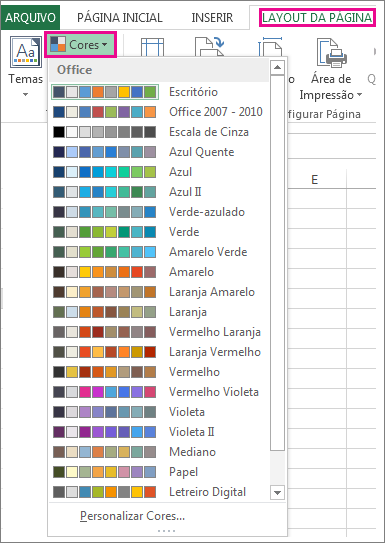
Word
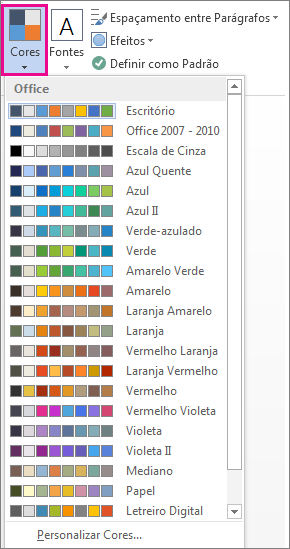
Dica: O primeiro grupo de cores são as cores do tema atual.
Criar meu próprio tema de cor
-
Na guia Layout da Página no Excel ou na guia Design no Word, clique em Corese clique em Personalizar Cores.
-
Clique no botão próximo à cor do tema que você deseja alterar (por exemplo, Acento 1 ou Hyperlink), e em seguida escolha uma cor em Cores do tema.
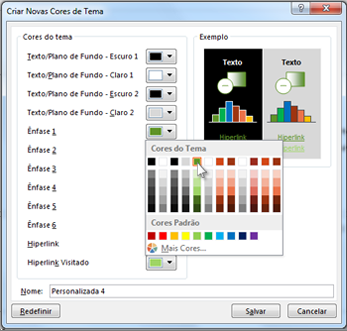
Para criar sua própria cor, clique em Mais Cores e escolha uma cor na guia Padrão ou insira números ou selecione uma cor na guia Personalizar.
-
No painel Amostra visualize as alterações feitas.
-
Repita para todas as cores que você deseja alterar.
-
Na caixa Nome digite as cores do novo tema e clique em Salvar.
Dica: Para voltar para as cores do tema original, clique em Redefinir antes de clicar em Salvar.
Alterar fontes de tema
-
Na guia Layout de Página no Excel ou na guia Design no Word, clique em Fontese escolha o conjunto de fontes que você deseja.
Excel
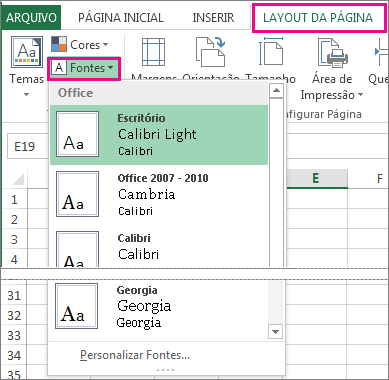
Word
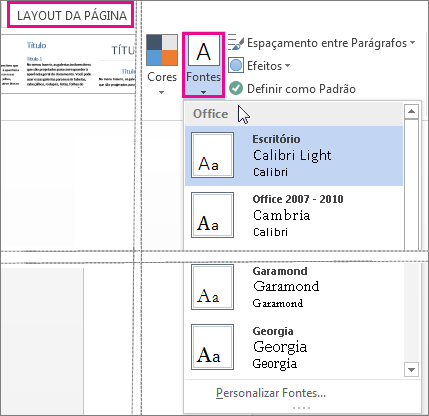
Dica: As fontes de cima são as fontes no tema atual..
-
Para criar seu próprio conjunto de fontes, clique em Personalizar fontes.
-
Na caixa Criar novas fontes de temas, nas caixas Fonte do cabeçalho e Fonte do corpo, selecione as fontes que deseja.
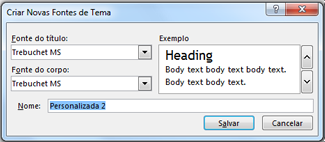
-
Na caixa Nome, digite um nome apropriado para as novas cores do tema e clique em Salvar.
Alterar efeitos de tema
Os efeitos de tema incluem sombras, reflexos, linhas, preenchimentos e muito mais. Embora você não possa criar seu próprio conjunto de efeitos de tema, você pode escolher um conjunto de efeitos que funcionam para o documento.
-
Na guia Layout da Página no Excel ou na guia Design no Word, clique em Efeitos.

-
Clique no conjunto de efeitos desejado.
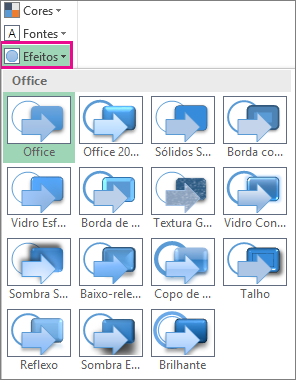
Alternar ou remover um tema
-
Para alterar temas, basta escolher um tema diferente no menu Temas. Para retornar ao tema padrão, escolha o tema Office.
-
Para remover a formatação de tema de apenas uma parte do documento, selecione a parte que você deseja alterar e altere qualquer formatação que você quiser, como estilo de fonte, tamanho da fonte, cor, etc.
Salvar um tema de documento
Depois de fazer alterações no seu tema, você pode salvá-lo para uso posterior. Também é possível torná-lo o padrão para novos documentos.
-
Na guia Layout da Página no Excel ou na guia Design no Word, clique em Temas >Salvar Tema Atual.
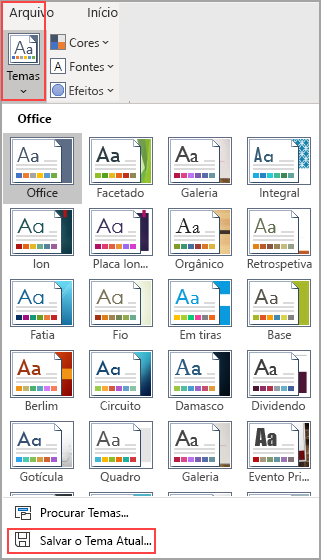
-
Na caixa Nome do Arquivo, digite um nome apropriado para o tema e clique em Salvar
Observação: O tema de documento personalizado é salvo na pasta Temas de Documento e é automaticamente adicionado à lista de temas personalizados disponíveis.
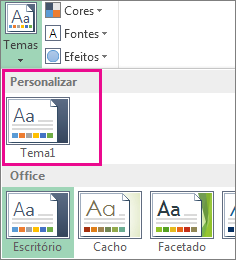
Faça das minhas alterações o meu tema padrão
Depois de salvar seu tema, é possível defini-lo para ser utilizado em todos os documentos novos.
Excel
Aplique seu tema personalizado em uma pasta de trabalho em branco e, em seguida, salve-o como um modelo chamado Book.xltx.
Word
-
Na Guia Design, clique em Definir como Padrão.
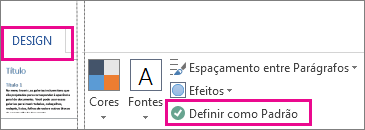
Mais sobre temas
Um tema de documento é um conjunto único de cores, fontes e efeitos. Temas são compartilhados pelos programas do Office de forma que todos os seus documentos do Office podem ter o mesmo visual uniforme.
Também é possível alterar o tema do Office. O tema do Office é o esquema de cores de todo o programa Office, enquanto temas de documentos são mais específicos (eles são exibidos apenas em documentos do Word ou planilhas do Excel individuais).
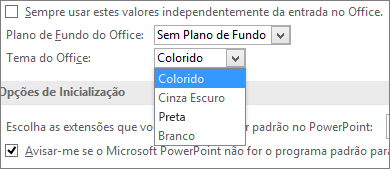
Além disso, é possível adicionar um padrão ao seu programa Office, alterando o Plano de Fundo do Office.










